Kvalita snímku
- Snímky RAW
- Přehled nastavení kvality snímků
- Maximální počet snímků sekvence při kontinuálním snímání
-
Vyberte možnost [
: Kval. snímku].
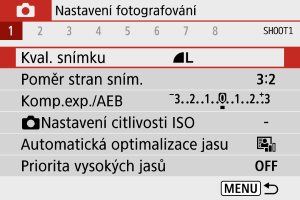
-
Nastavte kvalitu snímku.
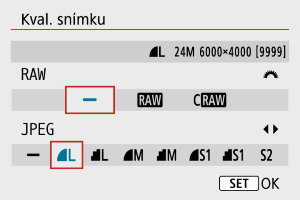
- U snímků RAW otáčejte ovladačem
. U snímků JPEG stiskněte klávesy
.
- Nastavte ji stisknutím tlačítka
.
- U snímků RAW otáčejte ovladačem
Upozornění
Poznámka
- Pokud je pro velikost snímků RAW i JPEG nastavena možnost [–], nastaví se velikost
.
- Pokud vyberete typ RAW i typ JPEG, při každém snímání bude stejný snímek zaznamenán na kartu současně jako formát RAW i jako formát JPEG v nastavených kvalitách snímků. Oba snímky budou zaznamenány se stejným číslem souboru (přípona souboru: .JPG pro JPEG a .CR3 pro RAW).
je v kvalitě
(jemná).
- Význam ikon kvality snímku:
RAW,
Kompaktní RAW, JPEG,
Jemný,
Normální,
Velký,
Střední,
Malý.
Snímky RAW
Snímky RAW představují surová data z obrazového snímače, která jsou nahrána na kartu digitálně jako soubory nebo
(menší než
), podle vašeho výběru.
Ke zpracování snímků RAW použijte dodaný software Digital Photo Professional (software EOS). Podle toho, jak budou obrázky použity, v nich můžete provádět různé úpravy a generovat obrázky ve formátu JPEG nebo v jiných typech s těmito úpravami.
Upozornění
- K zobrazení snímků RAW v počítači doporučujeme použít dodaný software Digital Photo Professional (dále zkráceně DPP, software EOS).
- Starší verze DPP (verze 4.x) nepodporují zobrazení, zpracování, úpravy ani další operace se snímky RAW vyfotografovanými tímto fotoaparátem. Pokud máte v počítači nainstalován software DPP verze 4.x nebo starší, stáhněte a nainstalujte si nejnovější verzi softwaru DPP z webových stránek Canon (). Novější verze přepíše tu stávající. Podobně ani DPP verze 3.x a starší nepodporuje zobrazení, zpracování, úpravy ani další operace se snímky RAW vyfotografovanými tímto fotoaparátem.
- Volně prodejný software nemusí být schopen zobrazit snímky RAW pořízené tímto fotoaparátem. Informace o kompatibilitě získáte od výrobce softwaru.
Přehled nastavení kvality snímků
Více podrobností o velikostech souborů, počtu možných snímků, maximálním počtu snímků sekvence a dalších přibližných hodnotách naleznete v části Velikost souboru/počet dostupných snímků a Maximální počet snímků sekvence (přibl. snímků).
Maximální počet snímků sekvence při kontinuálním snímání

Odhadovaný maximální počet snímků sekvence je uveden nahoře na obrazovce záznamu.
Poznámka
- Je-li jako maximální počet snímků sekvence při fotografování uvedeno „99“, můžete souvisle fotografovat 99 nebo více snímků. Pokud se maximální počet snímků sekvence sníží na 98 nebo nižší hodnotu a vnitřní vyrovnávací paměť se zaplní, zobrazí se na obrazovce záznamu zpráva [BUSY]. Snímání bude poté dočasně deaktivováno. Pokud kontinuální snímání zastavíte, maximální počet snímků sekvence se zvýší. Po uložení všech zachycených snímků na kartu můžete obnovit kontinuální snímání a vyfotografovat až maximální počet snímků sekvence uvedený v tabulce v části Maximální počet snímků sekvence (přibl. snímků).